


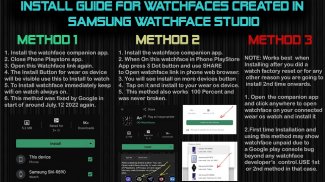













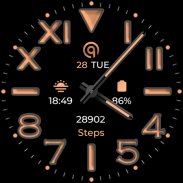
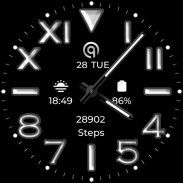
Analog Classic 21 Wear OS 4+

Descrizione di Analog Classic 21 Wear OS 4+
================================================== =====
AVVISO: LEGGI SEMPRE QUESTO PRIMA E DOPO SCARICARE IL NOSTRO QUADRANTE PER EVITARE QUALSIASI SITUAZIONE CHE NON TI PIACE.
================================================== =====
UN. Questo quadrante per WEAR OS4 contiene molte opzioni nel menu di personalizzazione. Se per qualche motivo è necessario del tempo per caricare le opzioni di personalizzazione nell'app indossabile, attendere almeno 8 secondi per consentire il caricamento di tutte le opzioni del menu di personalizzazione durante l'apertura dell'app indossabile Galaxy.
B. È stato fatto uno sforzo per creare una GUIDA ALL'INSTALLAZIONE che è allegata come immagine con anteprime sullo schermo. È la prima immagine nelle anteprime per gli utenti principianti del sistema operativo Android Wear o per coloro che non sanno come installare il quadrante dell'orologio sul dispositivo connesso . Pertanto si richiede agli utenti di leggerlo prima di pubblicare non è possibile installare dichiarazioni di recensioni.
C. NON PAGARE DUE VOLTE DA WATCH PLAY STORE. LEGGERE nuovamente l'immagine della guida all'installazione. Scopri 3 metodi funzionanti al 100% per installare sia l'app del telefono che l'app dell'orologio.
Visita questo collegamento alla guida di installazione ufficiale scritta da Tony Morelan. (Sviluppatore senior, evangelista) Per i quadranti del sistema operativo Wear basati su Samsung Watch face Studio. È molto dettagliato e preciso con illustrazioni grafiche e immagini su come installare la parte del bundle del quadrante sull'orologio del sistema operativo wear connesso.
Ecco il link:-
https://developer.samsung.com/sdp/blog/en-us/2022/11/15/install-watch-faces-for-galaxy-watch5-and-one-ui-watch-45
================================================== =====
CARATTERISTICHE E FUNZIONI
================================================== =====
Il quadrante dell'orologio ha le seguenti caratteristiche: -
1. Tocca il numero dell'ora 2 per aprire l'app Google Play Store dell'orologio.
2. Tocca il numero dell'ora delle 10 per aprire l'app Google Maps dell'orologio.
3. Tocca il numero dell'ora delle 4 per aprire l'app del quadrante dell'orologio.
4. Toccare il numero dell'ora 1 per aprire le impostazioni della sveglia dell'orologio.
5. Tocca il numero dell'ora delle 11 per aprire l'app delle impostazioni principali dell'orologio.
6. Tocca Giorno o Testo data per aprire l'app Calendario dell'orologio.
7. Toccare il numero dell'ora delle 8 per aprire le impostazioni della batteria dell'orologio.
8. 4 scorciatoie per complicazioni invisibili sono disponibili anche tramite il menu di personalizzazione che puoi impostare per qualsiasi altra scorciatoia che desideri.
9. Sono disponibili anche 3 complicazioni principali, personalizzabili tramite il menu di personalizzazione del quadrante.
10. Tocca Testo o lettura BPM e si aprirà il contatore della frequenza cardiaca Samsung Health dopo aver effettuato una lettura, inoltre verrà automaticamente sincronizzato sul display del quadrante.
11. Il movimento dei secondi può essere modificato anche dal menu di personalizzazione.
12. Gli stili di sfondo per il display principale sono disponibili e modificabili tramite il menu di personalizzazione.
13. Lo stile predefinito dell'indice dei minuti segue 30 stili di colore disponibili tramite il menu di personalizzazione. Il 2° e tutti gli altri stili sono indici dei minuti con colore sfumato appositamente creati e non disponibili per impostazione predefinita in Samsung Watch Face Studio. Per esempi, vedere le anteprime dello schermo. Per utilizzare nuovamente gli stili di colore non sfumati predefiniti, tornare alla prima impostazione dell'opzione predefinita.
14. L'opzione Dim Mode è disponibile sia per Main che per AoD Entrambi separatamente per rendere il quadrante più minimalista dal menu di personalizzazione.
15. Lo sfondo di AoD è Amoled nero puro.

























